Содержание
- 2. Об'єкти MS WORD Символ Абзац Розділ Документ
- 3. Символ Шрифт Розмір Вигляд Колір Ефекти Інтервал Кернинг Мова Основна одиниця інформації, яка не ділиться Пункт
- 4. Абзац Відступ Інтервали Розбивка на сторінки Перенос слів Табуляція Обрамлення і заливка Список Група символів, яка
- 5. Розділ Інформація о макетуванні сторінки Розташування колонок Номера сторінок Розташування приміток Інформація про колонтитули Пункти головного
- 6. Документ Друковані Електронні WEB - документи ! Особливість кожного з типів документів
- 7. Основні органи управління MS WORD Команди меню (лента) Панелі інструментів Миша (покажчики) Комбінації клавіш Макроси Поля
- 8. Базові прийоми роботи з текстом засобами MS WORD
- 9. Базові прийоми роботи з текстом Створення документу Введення тексту Редагування тексту Рецензування тексту Форматування тексту Збереження
- 10. Створення документу На основі готового шаблону На основі існуючого документу
- 11. Шаблон Шаблон – документ WORD спеціального типу, що використовується в якості зразка для створення інших документів
- 12. Створення документу на основі шаблона Меню Файл-Создать… Обрати пункт Шаблоны – На моем компьютере…
- 13. Створення документу на основі шаблона Закладки Додатково
- 14. Створення документу на основі шаблону Кнопка Файл-Создать… Обрати пункт Образцы шаблонов
- 15. Створення документу на основі шаблону
- 16. Основи введення тексту Шрифти Розкладка клавіатури (рос., укр., англ.) Регістрові клавіші Буфер обміну “Гарячі” клавіші Спеціальні
- 17. Правила набору тексту Не робити більше двох пробілів між словами в тексті “Набери і виконуй” Регулювання
- 18. Форматування тексту Вибір і зміна гарнітури шрифту Управління розміром шрифту Управління видом і кольором шрифту Управління
- 19. Рекомендації щодо форматування тексту Використання буферу обміну (до 24 об'єктів, є обмеження щодо об'єму пам'яті) Використання
- 20. Базові прийоми роботи з комплексними текстовими документами засобами MS WORD
- 21. Поняття “комплексний текстовий документ” Комплексний текстовий документ MS WORD - документ, що вміщує спеціальні елементи управління
- 22. Об'єкти MS WORD Стандартні об'єкти, що розроблені іншими програмами Рисунки Анімація Звук тощо Об'єкти, що створені
- 23. Взаємодія об'єктів з текстом і сторінкою Управління розміром і положенням об'єкта Взаємодія об'єкта з оточуючим тестом
- 24. Засоби управління властивостями об'єктів Переміщення графічних маркерів за допомогою миші Діалогове вікно контекстного меню Формат об'єкта
- 25. Засоби управління властивостями об'єктів
- 29. Скачать презентацию
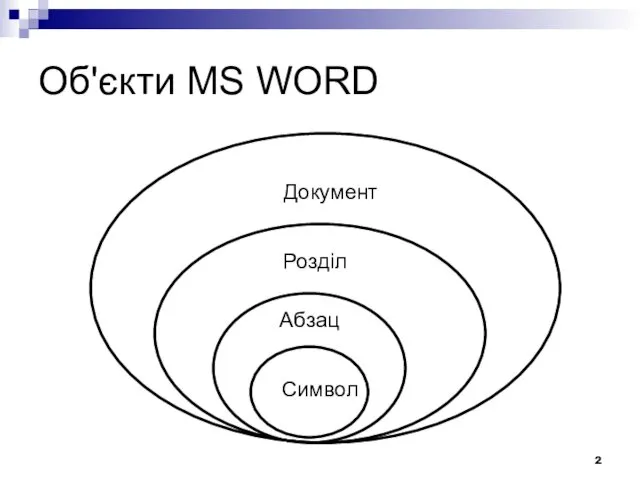
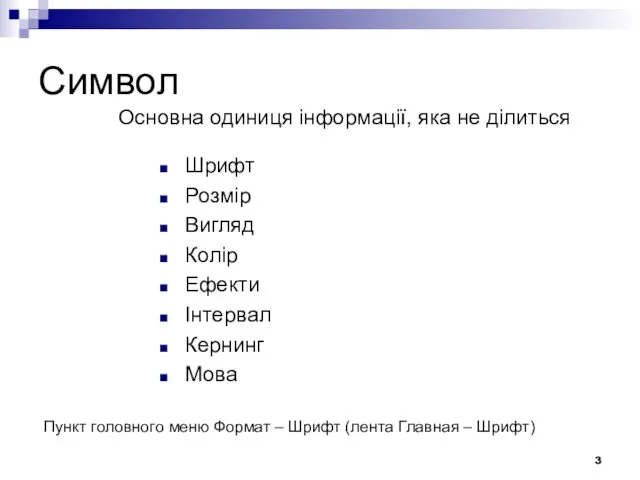
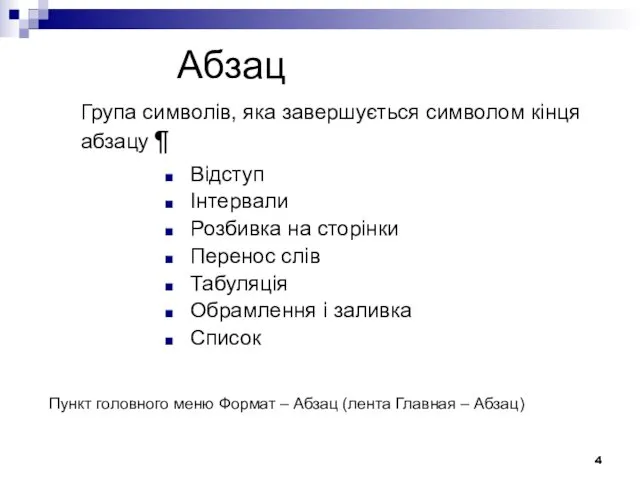

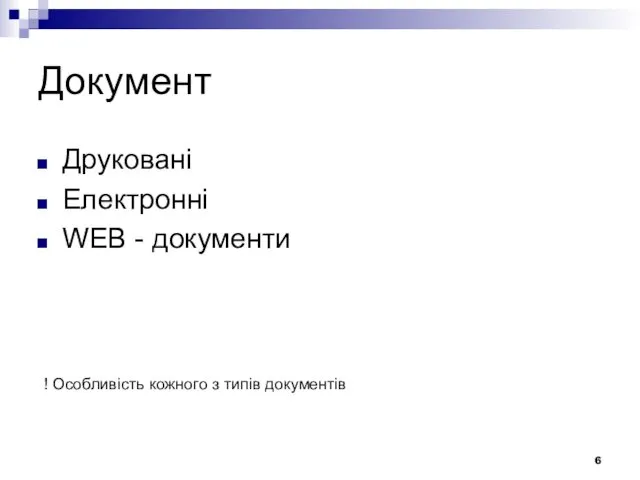


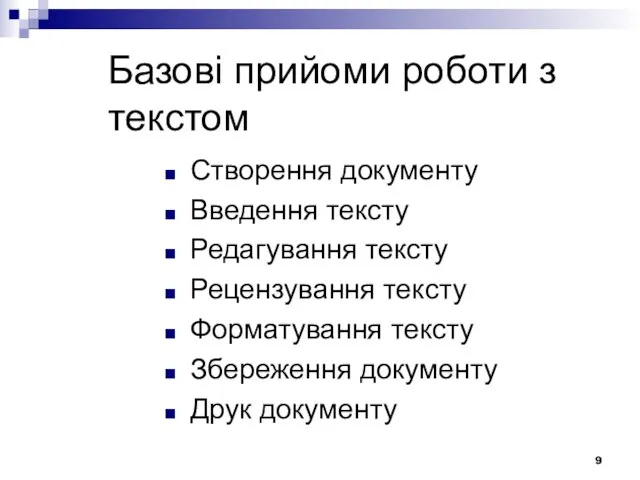
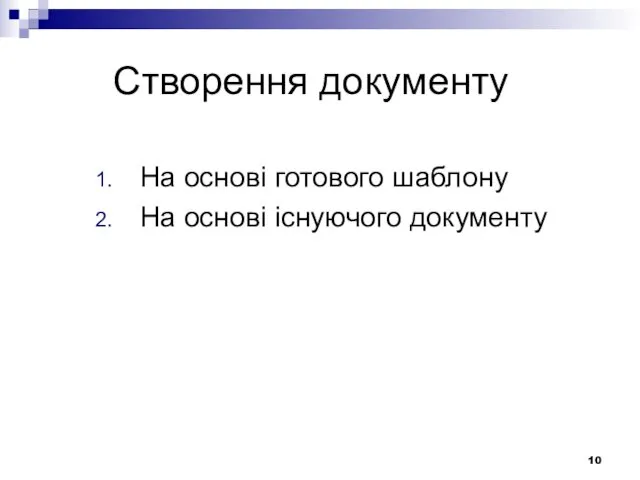

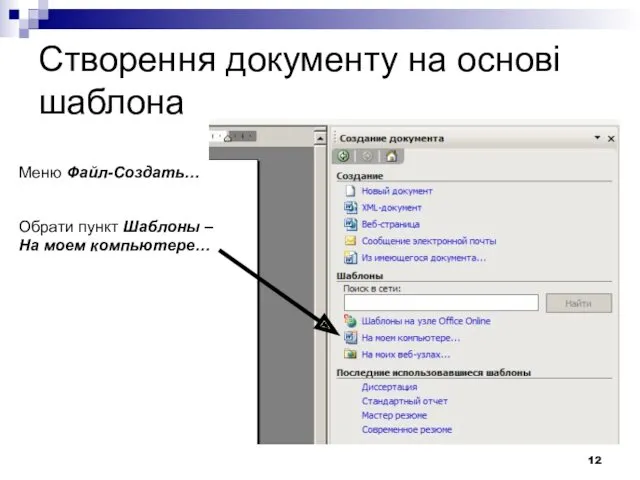
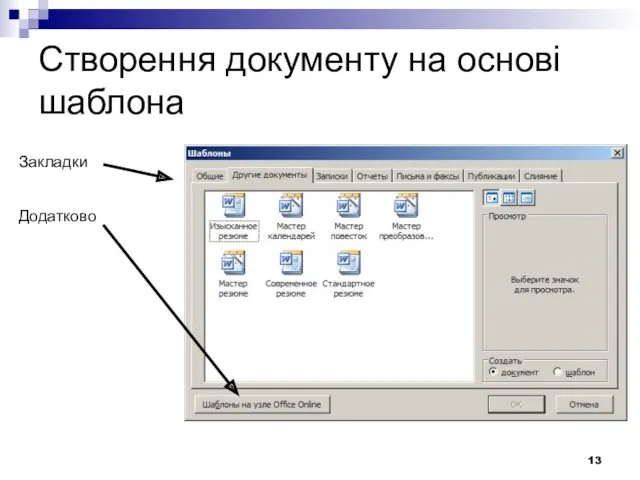

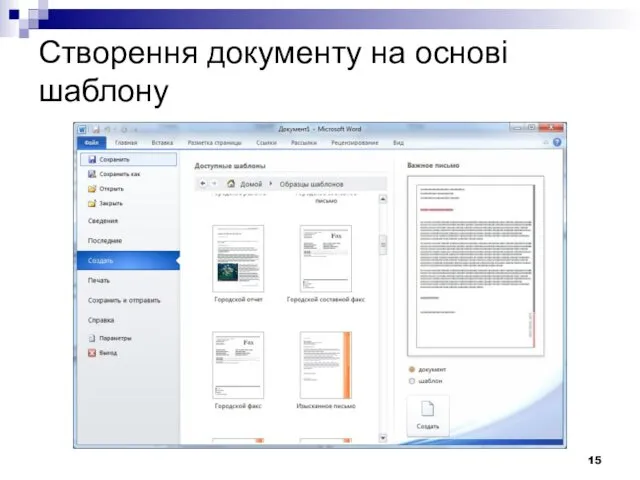
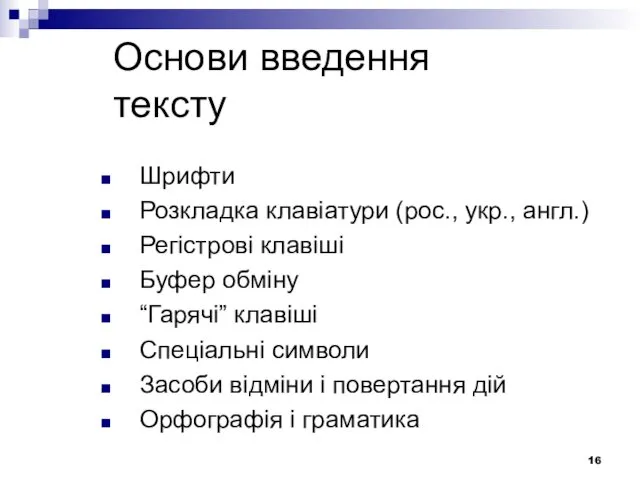







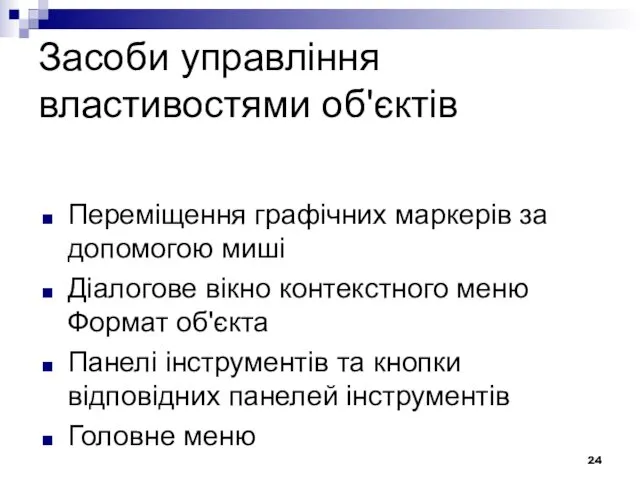
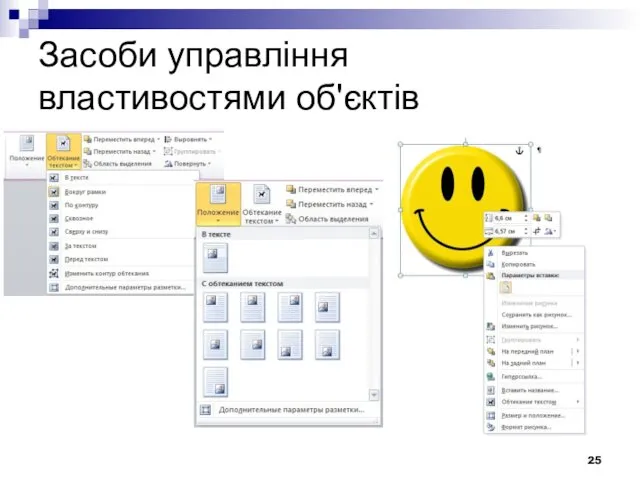
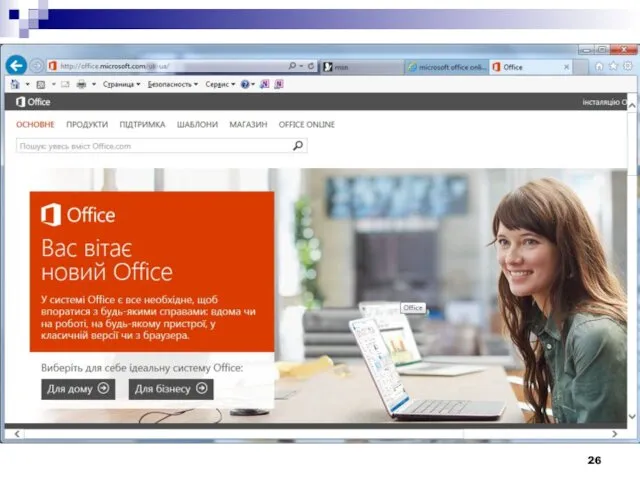
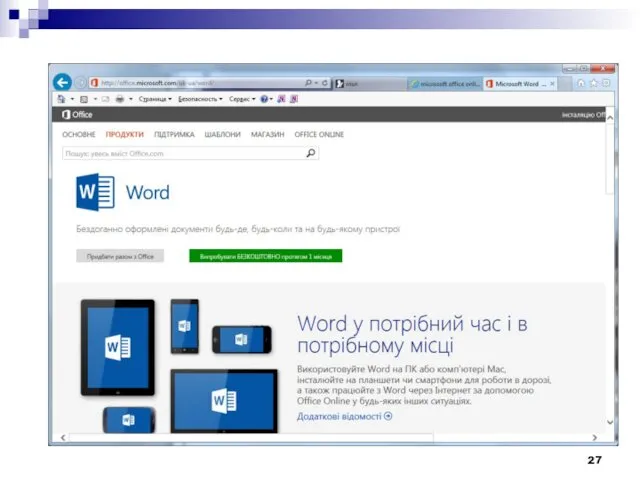
 Порядок выполнения действий
Порядок выполнения действий Метрология, стандартизация и сертификация
Метрология, стандартизация и сертификация КРИЗИС 7 лет
КРИЗИС 7 лет игра Счастливый случай
игра Счастливый случай Исследовательская деятельность учащихся как одно из направлений работы фольклорной группы Ульгэр
Исследовательская деятельность учащихся как одно из направлений работы фольклорной группы Ульгэр Жизнь класса
Жизнь класса Транспорт в Україні
Транспорт в Україні Православный мир. 8 цивилизаций по С. Хантингтону
Православный мир. 8 цивилизаций по С. Хантингтону Гидросфера
Гидросфера Классный час Быть вместе
Классный час Быть вместе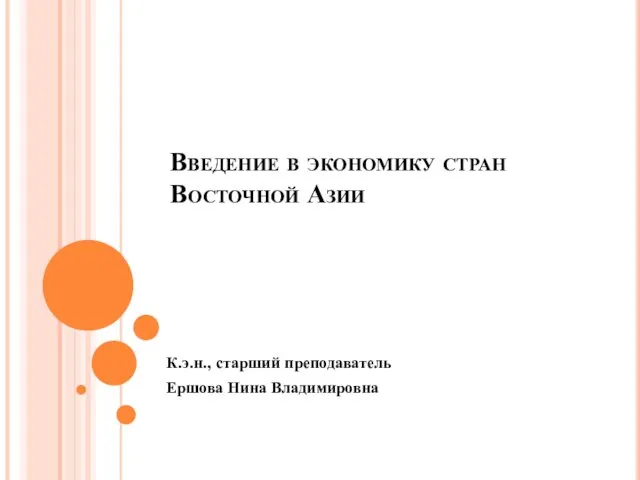 Введение в экономику стран Восточной Азии
Введение в экономику стран Восточной Азии zanyatie_10_pro_zaychat_i_zaychihu
zanyatie_10_pro_zaychat_i_zaychihu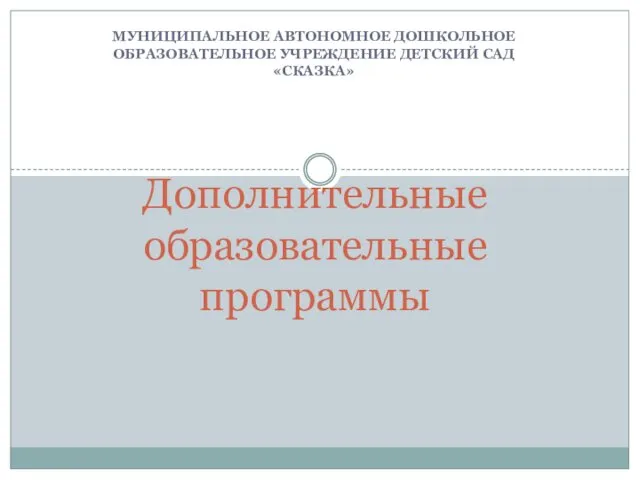 Дополнительные образовательные программы
Дополнительные образовательные программы Предмет, задачи и методы гигиены труда. Основные понятия. Лекция 4
Предмет, задачи и методы гигиены труда. Основные понятия. Лекция 4 Школа в жизни моей семьи
Школа в жизни моей семьи Атмосферное давление
Атмосферное давление Викторина по русскому языку начальная школа
Викторина по русскому языку начальная школа Система управления охраной труда (стб 18001-2009)
Система управления охраной труда (стб 18001-2009) Металлургическая промышленность мира
Металлургическая промышленность мира презентация родительского собрания
презентация родительского собрания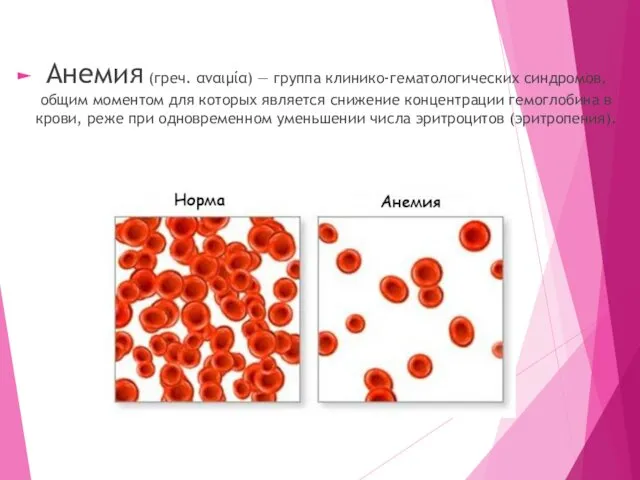 Анемия у детей
Анемия у детей Ура! Мы стали учениками! Альбом 1 В класса Гимназия г. Гурьевска
Ура! Мы стали учениками! Альбом 1 В класса Гимназия г. Гурьевска Поговорим об игре Мафия 2
Поговорим об игре Мафия 2 Katya(1)
Katya(1) Скульптура и живопись Древнего Египта
Скульптура и живопись Древнего Египта Показательная функция и её применение в жизни, науке и технике. 10 класс
Показательная функция и её применение в жизни, науке и технике. 10 класс Колорит в картине. Пейзаж
Колорит в картине. Пейзаж Бытие. Развитие. Детерминизм. Тема №5
Бытие. Развитие. Детерминизм. Тема №5